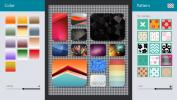Jak zatrzymać przywracanie aplikacji po uruchomieniu w systemie Windows 10
Jeśli uaktualniono Cię do Windows 10 Fall Creators Update, być może zauważyłeś, że twój system robi coś innego za każdym razem, gdy go włączasz. Po uruchomieniu na pulpicie wszystkie poprzednie aplikacje zostaną ponownie otwarte. Nie należy tego mylić z Cortaną Odbierz gdzie skończyłem funkcja. To jest nowe i inne. Jest to część bezproblemowej pracy, którą Microsoft próbuje pchnąć. Pomaga rozpocząć pracę od momentu, w którym ją przerwałeś, ale nie wszystkim to się podoba. Zatrzymanie przywracania aplikacji podczas rozruchu w systemie Windows 10 nie jest zbyt trudne, ale wymaga zamknięcia przez użytkownika jednym dodatkowym krokiem.
Zatrzymaj przywracanie aplikacji podczas uruchamiania
Jest jeden wypróbowany i przetestowany sposób, aby zatrzymać przywracanie aplikacji po uruchomieniu; wyjdź z nich przed zamknięciem. Wydaje się to proste, ale jeśli wydasz polecenie zamknięcia przed całkowitym zamknięciem aplikacji, otworzy się ona ponownie przy następnym uruchomieniu. To naprawdę wszystko, co musisz zrobić i oczywiście nie możesz być pewien, czy aplikacja lub plik został zamknięty, więc potrzebujemy obejścia, które nie pozostawiają miejsca na zgadywanie.
Zamknij Alt + F4
Użyj skrótu klawiaturowego Alt + F4, aby wyświetlić menu zamykania. To menu zamykania, jak w oknie dialogowym, zamknie wszystkie aplikacje przed zainicjowaniem zamknięcia. Ponieważ wszystkie aplikacje są zamknięte, nie zostaną przywrócone po następnym włączeniu systemu.
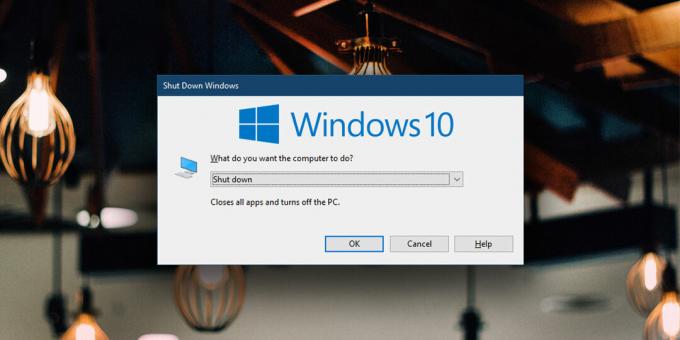
Niektórzy użytkownicy twierdzą, że przytrzymanie klawisza Shift po kliknięciu przycisku Zamknij w menu zasilania nie spowoduje przywrócenia aplikacji, ale nie działało to w systemie Windows 10 Pro. Być może będzie działać dla użytkowników domowych.
Zamknij skrót na pulpicie
Jeśli okaże się, że nie możesz przyzwyczaić się do zamykania za pomocą Alt + F4 i nie pamiętasz, aby zamknąć wszystkie aplikacje przed kliknięciem Zamknij, jest jeszcze jedna opcja.
Przejdź do pulpitu i kliknij prawym przyciskiem myszy w dowolnym miejscu. Z menu kontekstowego wybierz Nowy> Skrót. W polu lokalizacji wprowadź następujące informacje i kliknij przycisk Dalej, a następnie Zakończ.
shutdown / s / f / t 0

Ilekroć musisz zamknąć system, kliknij dwukrotnie ten skrót. Twoje aplikacje zostaną zamknięte, a system natychmiast się zamknie. Jeśli chcesz otrzymać ostrzeżenie przed zamknięciem systemu, możesz zmienić polecenie w polu lokalizacji na następujące;
shutdown / s / f
Otrzymasz 30 sekund odliczania.
Powolny rozruch
Jedną z głównych wad aplikacji przywracających podczas rozruchu jest początkowy wpływ, jaki ma na uruchomienie. Poniższy zrzut ekranu pokazuje użycie procesora na 100%, ponieważ jest to dość dobry system, był wysoki tylko przez kilka sekund. W starszych systemach z mniej sprawnym sprzętem, z pewnością będzie to znacznie wyższe. Opóźni to uruchomienie i może otworzyć aplikacje, których nie chcesz używać.

Ta funkcja dla tych, którzy ją lubią, jest świetna, ale zdecydowanie powinna być wyłączona, aby łatwiej ją było odwrócić.
Poszukiwanie
Najnowsze Posty
Projektuj, twórz i publikuj strony internetowe bez pisania kodu
Adobe Muse to oparta na Adobe Air aplikacja firmy Adobe zaprojektow...
Phototastic: Windows 8 & RT Collage Maker z mnóstwem układów siatki
Aplikacje do tworzenia kolaży fotograficznych zawsze były dość popu...
Przeglądaj buforowane obrazy ze wszystkich przeglądarek internetowych na komputerze w jednym miejscu
Jednym z wielu głównych aspektów wydajności każdej przeglądarki int...